윈도우에서 도커를 돌려야 할 일이 생겨서, 도커 설치를 하던 중 문제가 발생했다.
문제 해결방법을 정리 해보자.
Step
Step 0. Download Docker Desktop
도커 데스크탑 윈도우 버전 exe를 다운받고, 설치한다.
Step 1. 가상화 문제
설치하면 virtualization을 사용할 수 없다는, 도커의 에러메시지가 뜬다.
Hardware assisted virtualization and data execution protection must be enabled in the BIOSHyper-V를 활성화 시켜줘야 한다.
| 참고 |
|---|
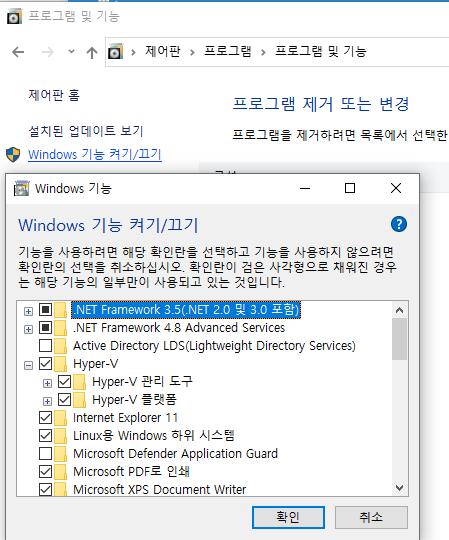 |
| 제어판 > 프로그램 > 왼쪽 Windows 기능 켜기/끄기 에서 Hyper-V를 활성화시킨다. 반드시 두개 다 켜야한다. |
Step 1.1 Bios에서 가상화 켜기
만약 Hyper-V 플랫폼을 활성화 시킬 수 없다는 메시지가 뜬다면, Bios에 진입해서 가상화를 켜줘야한다.
메인보드 Bios 설정 진입방법은 제조사 마다 다르다. 나는 ASUS사 메인보드라서 F2로 진입했다. (BIOS 진입 방법)
들어가서 Adavnced > CPU Configuration > Intel Virtualization을 Enable로 바꾸고 저장한다. (정확한 명칭이 기억이 안나는데, Bios 가상화 설정이라고 검색해도 많이 나올 것이다.)
Step 2. WSL2 설치 및 기본으로 설정하기
WSL2를 설치하고, 아래 명령어를 PowerShell에 실행시킨다.
wsl --set-default-version 2이제 데스크탑 도커가 정상동작 한다.
Hyper-V 설정, Bios 가상화 설정, WSL2 설치 및 기본버전으로 설정을 하였다.
docker 명령어는 WSL2에서 돌려야한다.
아래와 같은 에러가 발생할 수 있는데, WSL2에서 docker명령을 하면 잘 된다.
참고로 Hyper.is는 WSL1만 지원하는 것 같다. 딱히 방법 못찾음
The command 'docker' could not be found in this WSL 1 distro.
We recommend to convert this distro to WSL 2 and activate
the WSL integration in Docker Desktop settings.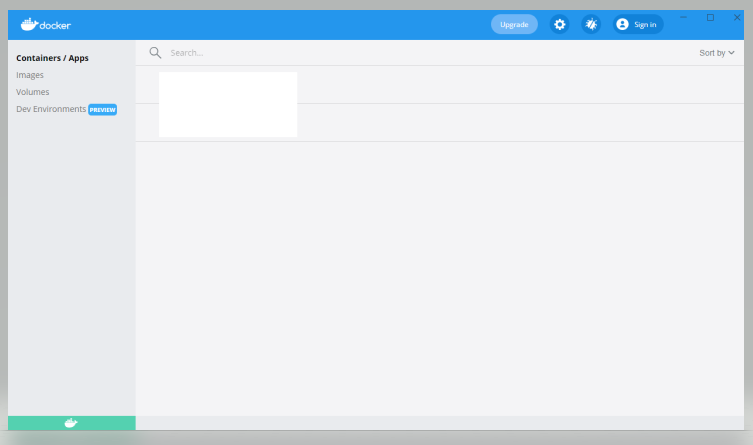
결론
개발은 맥으로 하자.
